在日常工作和学习中,excel柱状图是一种常用的数据可视化工具,它能清晰直观地展示数据之间的差异和对比。下面就为大家详细介绍excel柱状图的制作方法。

准备数据
首先,确保你已将需要制作柱状图的数据整理好,数据应具备明确的类别和对应的值。例如,统计不同月份的销售额,“月份”作为类别,“销售额”作为对应的值。
选中数据
打开excel工作表,选中你想要在柱状图中显示的数据所在单元格区域。比如,数据在a列的“月份”和b列的“销售额”,则选中a1:b若干行(根据实际数据量)。
插入柱状图
点击excel菜单栏中的“插入”选项卡。在“图表”组中,可以看到多种类型的图表,点击“柱状图”按钮。excel会提供多种柱状图样式供选择,如簇状柱形图、堆积柱形图、百分比堆积柱形图等。
簇状柱形图
适用于比较不同类别之间的数据大小,能清晰展示每个类别的具体数值。
堆积柱形图
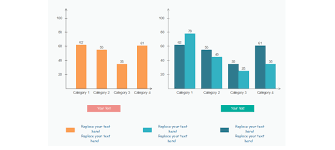
用于展示各个类别数据的总和以及每个类别在总和中所占的比例。
百分比堆积柱形图
突出显示每个类别在总体中所占的百分比。
选择适合数据展示需求的柱状图样式后,点击即可插入到工作表中。
调整图表
图表样式
插入图表后,可以通过“图表工具”的“图表设计”选项卡来调整图表样式。这里有丰富的预设样式可供选择,能快速改变图表的整体外观,使其更具专业性和美观度。
图表元素
还可以对图表的各种元素进行调整。比如,通过“图表工具”的“格式”选项卡,对图表的、坐标轴、数据标签、网格线等元素进行个性化设置。修改图表使其更准确反映数据内容,调整坐标轴标签的字体、字号等,让图表信息更清晰易读。
通过以上步骤,你就能轻松制作出满足自己需求的excel柱状图,将数据以直观的图形方式展示出来,更有效地传达信息。快来动手试试吧!






















